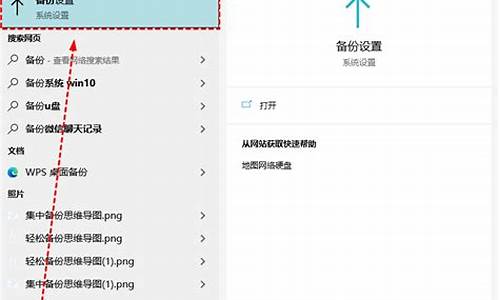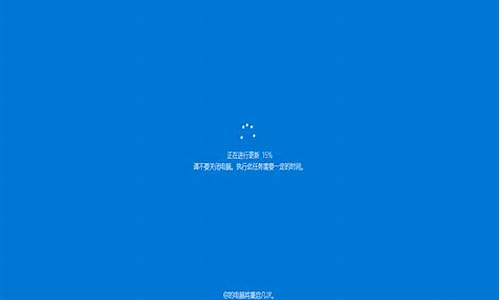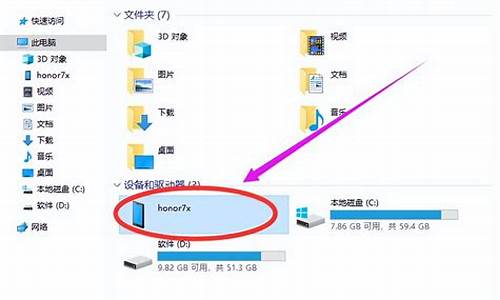win10电脑系统卡怎么办_win10系统太卡了
1.win10系统卡顿严重怎么办?win10系统减少卡顿次数的方法
2.Win10系统突然非常卡怎么办|Win10系统突然非常卡的解决方法

这个问题可以用关闭快速启动的方式来解决。我的电脑这两天运行卡顿,也是履试不灵,我的电脑已经用了五年了,按理来说出点故障也理所当然,但是如果要买台新的电脑,现在是疫情期间,不方便购买。后来我尝试着关闭了快速启动,问题就随之消失。
深度休眠模式Windows 10关机用的是深度休眠模式。但是这样的话,我们会发现win8关机会比较慢,屏幕暗了之后,要过了好久电源才彻底关掉,其实win10在这过程中就是在把本该关闭的内核对话保存到一个名为hiberfil.sys的磁盘文件中。
关闭快速启动只要打开设置,电源管理,左侧选择电源按钮的功能,更改当前不可用的设置,关机设置中把启用快速启动的钩除掉,保存修改就行了。
加快电脑运行速度这样关机之后硬盘就不会运转了,并且下次开机之后,电脑的运行速度就会加快,而不再出现卡顿现象了。
win10系统卡顿严重怎么办?win10系统减少卡顿次数的方法
运行win10装机版系统电脑一段时间后,会出现卡死的问题,严重影响办公效率。导致win10系统经常卡死的原因有很多种,为帮助大家能流畅的win10操作系统,小编就和大家分享一下win10系统经常卡死的修复方法。
具体方法如下:
1、尽量下载兼容或支持Win10运行环境的应用,通常在下载此类应用时,所有相关“运行环境”说明,从中了解一下当前程序是否支持运行在Win10系统上。
2、在Win10环境中以“兼容模式”运行程序,当试图在Win10系统中安装并运行相关程序时,我们可以尝试以“兼容”模式来运行。右击应用程序图标,从其右键菜单中选择“属性”项。
3、从打开的应用程序“属性”窗口中,切换到“兼容性”选项卡,勾选“以兼容模式运行这个程序”项,同时设置相应的运行环境,点击“确定”按钮。
4、还有一种情况就是在运行程序时出现“程序未响应”的情况,通常情况下,当程序出现“未响应”的情况时,会自动弹出如图所示的窗口,直接点击”关闭程序“按钮即可。#f#
5、如果没有弹出以上强制关闭程序的窗口,则此时可以同时按“Ctrl+Alt+Del”进入系统界面,点击“任务管理器”项。
6、此时将打开“任务管理器”界面,从中找到当前未响应的进程,选中并点击右下角的“结束进程”按钮,以中止相应进程的运行。
7、如果升级Win10后频繁出现“死机”、“程序未响应”的现象时,建议将Win10系统回退到Windows之前的版本中,或者尝试以“全新”方式安装Win10正式版来解决此为故障。
以上就是win10系统经常卡死的修复方法了,是不是很简单,很实用呢?希望此教程能够帮助到大家。
Win10系统突然非常卡怎么办|Win10系统突然非常卡的解决方法
win10电脑运行的时候总是会碰到各种故障问题,卡顿属于常见问题之一。系统卡顿可能是因为电脑运行内存不足引起的,大家可以尝试去清理一下我们的系统内存,或者就是直接更换一个更大的内存条,现在跟随笔者经验一起看看解决方法。
“干净启动”,排除第三方软体的影响:
1.停止非核心的程序运作(包括第三方杀毒、优化软体)。
2.情况允许的话,卸载设备中的第三方杀毒、管家、优化软件。
3.同时按Windows徽标键+R,输入msconfig,按回车(Enter)。
4.点击服务--隐藏所有Microsoft服务--全部禁用。PS:若启用了指纹识别功能,请不要关闭相关服务。
5.启动任务管理器,点击启动选项卡,将所有启动项都禁用.
6.重启设备。
win10系统卡顿严重的解决方法分享到这里了,遇到一样故障问题,直接参考教程来修复。
现在很多用户安装上Win10操作系统,在运行过程中会突然出现非常卡的问题,导致很多程序和应用都打不开了,怎么回事呢?可能是预装的系统,捆绑很多软件导致的。为帮助大家解决win10系统卡顿的问题,跟随小编脚步一起看下具体的操作教程吧。
Win10系统突然非常卡怎么办
1、右击“此电脑”,选择“属性”;
2、选择“高级系统设置”;
3、点击“高级”选项卡,再点击“设置”;
4、选择选择调整为最佳性能然后点击“应用”再点击“确定”;
方法二:
1、双击进入“此电脑”;
2、找到Win图标系统盘,点击右键选择属性进入;
3、进入系统盘属性界面,选择磁盘清理;
4、等待程序扫描系统垃圾文件;
5、勾选需要清理的垃圾文件,点击确定按钮;
6、弹出清理确定窗口,点击删除文件,清理完毕回到系统盘属性界面。点击系统盘属性界面,点击“工具”选项卡,选择优化。
以上就是Win10系统突然非常卡的解决方法了,非常实用的两种方法,希望对大家有所帮助。
声明:本站所有文章资源内容,如无特殊说明或标注,均为采集网络资源。如若本站内容侵犯了原著者的合法权益,可联系本站删除。